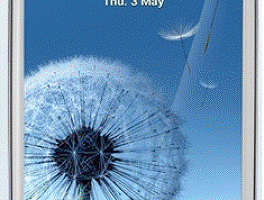안녕하세요. 블로거 텐션입니다.
오늘은 어제 젤리빈 업데이트시 주의사항 및 업그래이드 후 변경점에 대해서
간단히 알아보았습니다.
오늘은 제 갤삼이를 업글하는 과정을 소개할까 합니다.
먼저 KIES 2.O버전을 다운로드 받아 설치를 합니다. 그러고 KIES를 실행하면
다시 한번 업그래이드를 합니다. 뭐가 바뀌었는지는 저도 잘 ...ㅎㅎ
아무튼 이렇게 KIES설치가 완료 되셨다면 이제 젤리빈을 맛볼 차례가 되었군요.
제 주위에 지금껏 2G폰으로 버티다가 얼마전 갤삼이 가격파동때 갈아타신분들이 많아서 진행과정을 초보자분들 눈높이로 시작하겠습니다.
1. 아래 링크로 가셔서 KIES다운로드 후 설치를 하시고 실행을 하시면 KIES업그래이드가 진행이 됩니다.
2. 아래사진은 KIES 실행화면입니다.
3. KIES가 실행이 되었으면, 컴퓨터에 연결된 데이타케이블에 갤삼이를 연결합니다.
4. 갤삼이와 컴퓨터가 정상적으로 연결이 완료 되었으면 위에 사진처럼 새로운 펌웨어가 있으니 업그레이드 할꺼냐고 팝업창이 뜹니다. 그럼 아래 업데이트 버튼을 꾸욱 눌러줍니다.^^
5. 잘 따라오고 계신가요? ^^; 아래 사진처럼 변경내용등이 담긴 팝업이 뜨셨나요?
위에 사진처럼 팝업이 보이시면 확인을 눌러주고 다음 단계로 진행을 하면 됩니다. 그런데 위 팝업의 스크롤을 내려보시면 아래사진처럼 뭐라고 뭐라고 파란색글씨로 써놓았습니다.
자세히 보시면 첫문구 "일부 데이터 초기화" 라는 문구가 눈에 들어오실겁니다. 요말이 무슨말이냐면 ~~~ 궁금하면 500원 ㅎㅎ 농담이구요^^% .
- 업그레이드 과정에서 혹시라도 모를 에러 발생등의 사유로 문자메세지, 최근통화기록 어플데이타 등이 홀라당 날아갈 수도 있다는 말입니다.
그래서 유비무환이라고 저는 취소를 누르고 백업부터 하고 다시 업그레이드를 하였습니다.
그런데 백업을 어떻게 하는지 모르신다구요? 그럼 위 사진의 팝업을 그대로 진행하시면 됩니다. "확인"버튼을 눌러줍니다. 스샷은 없지만 "확인"버튼을 누르면 약관에 동의 하라는 팝업이 다시 뜹니다. 그때 아래부분을 보시면 저장하고 진행, 저장없이 진행 요렇게 두가지 체크박스가 있습니다. 이부분은 혹시라도 모를 업그래이드 진행시 발생할 수 있는 에러등으로 이전으로 백업을 해야하는 경우를 대비해서 삼성에서 기본으로 넣어둔 것 같습니다.
아무튼 2가지 체크박스가 보이시면 "저장하고 진행"에 체크하시고 진행하시면 됩니다.
6. 위 사진처럼 진행바가 보이는 팝업이 보이시면 이제 커피한잔 하면서 지켜보시면 됩니다. 그리고 100%까지 모두 끝나면 갤삼이는 리부팅이 되면서 다시 켜집니다.
7. 갤삼이가 리부팅되는 동안 컴퓨터 화면을 보시면 위 사진처럼 젤리빈이 적용되었다는 문구가 보이실겁니다.
이제 젤리빈을 입은 갤삼이를 쪼물딱 쪼물딱 거릴일만 남았네요.^^
포스팅하다보니 너무 길어졌네요. 후기는 2편에서 다시 포스팅 하겠습니다.
이상 블로거 텐션이었습니다..
'모바일' 카테고리의 다른 글
| 갤럭시S3 리턴즈...17만원 스마트폰 리턴즈? (24) | 2012.11.13 |
|---|---|
| 갤럭시S3 왜...? 옵티머스G 안팔리는 이유. (21) | 2012.11.06 |
| 갤럭시S3 LTE 젤리빈 업데이트 후기...안하는게 낫을수도...2편 (5) | 2012.11.05 |
| 갤럭시S3 젤리빈 최적화 - 메모리잡기 (0) | 2012.11.05 |
| 아이패드 미니 7.9인치... 필요할까? (4) | 2012.11.02 |